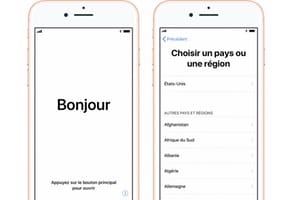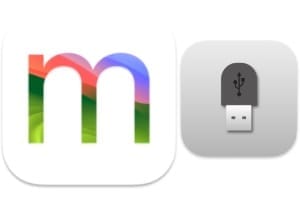完全可以使用终端重置 Mac 的 NVRAM。这是当 Mac 通过键盘按键 Option+Command+P+R (⌥+⌘+P+R) 启动时全局重置 NVRAM 的替代方法。使用终端的优点是您可以根据具体情况选择要对其进行特定 NVRAM 重置的组件。不过,我们要指出的是,除非遇到问题,否则不应随意使用 NVRAM。Mac OS X El Capitan 的问题或者macOS Sierra 的问题在这种情况下,视频卡、音频系统、蓝牙、Wi-Fi、启动盘等。您可以在我们的页面上找到更多信息重置 Mac 的 NVRAM。另一方面,如果您的问题没有得到解决或者性质完全不同,请考虑重置 Mac(MacBook、iMac、Mac Pro、Mac mini 等)的 SMC。
重置 Mac 的 NVRAM:列出组件
首先要做的是通过 Spotlight 搜索(Command + 空格键)使用关键字“Terminal”打开终端,或者直接通过 Finder、应用程序、实用程序和终端启动该工具。在清除 NVRAM 之前,您必须首先查看可以在哪些芯片组上执行此操作。我们通过以下命令列出元素:
nvram -xp
所有内容均以原始模式列出,但您必须记住要执行操作的标识符,例如“SystemAudioVolume”甚至“EFIBluetoothDelay”、“efi-boot-device”。
以 XML 形式显示组件列表
请注意,也可以在 XML 中列出这些组件。为了提高可读性,您可以使用您选择的任何 XML 编辑器(Safari、TextWrangler、Firefox 等)打开它:
nvram -p
完全重置 NVRAM
如果您在使用 Mac OS X El Capitan 时遇到多个问题,最好的办法就是重置所有内容!但是,您需要记住在执行以下命令行后重新启动 Mac,以测量“clear nvram”的效果。
nvram -c
重置特定元素上的 NVRAM
假设您只想对导致问题的组件执行重置。在这种情况下,您必须输入相应的变量。例如,对于音响系统,如果听不到音量,则为:
nvram -d SystemAudioVolume